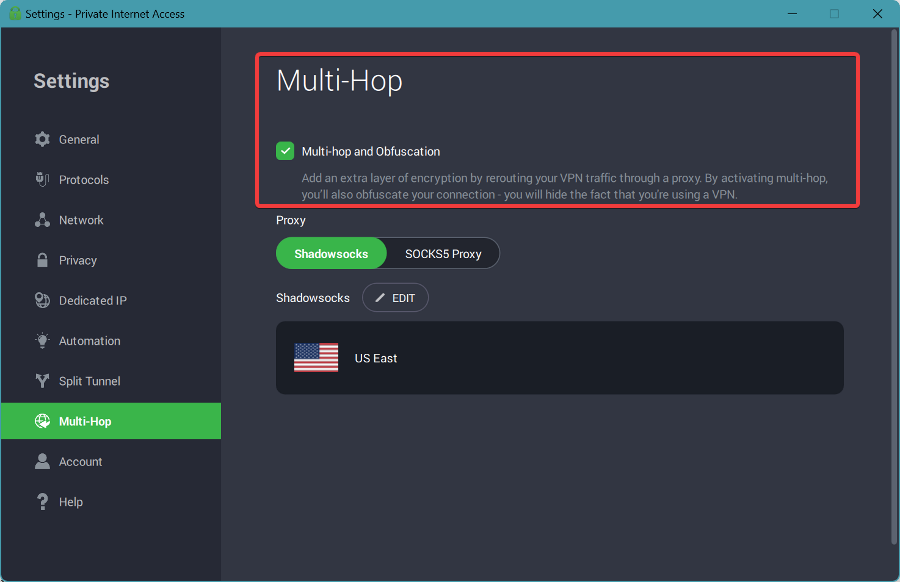Voici comment configurer votre PC pour qu'il détecte automatiquement les paramètres LAN
- Afin de détecter automatiquement les paramètres LAN, Windows 10 doit avoir le bon environnement vérifié et prêt à fonctionner.
- Les paramètres LAN communiquent automatiquement avec les serveurs proxy et les protocoles Internet ouvrent la voie pour que ce dialogue se traduise par une connexion active.

XINSTALLER EN CLIQUANT SUR LE FICHIER DE TÉLÉCHARGEMENT
- Téléchargez Fortect et installez-le sur votre PC.
- Démarrer le processus de numérisation de l'outil pour rechercher les fichiers corrompus qui sont la source de votre problème.
- Faites un clic droit sur Commencer la réparation afin que l'outil puisse démarrer l'algorithme de réparation.
- Fortect a été téléchargé par 0 lecteurs ce mois-ci.
Chaque appareil doit pouvoir détecter automatiquement les paramètres LAN avec Windows 10. LAN est l'abréviation de Local Area Network et définit essentiellement votre espace Internet personnel.
Au cours de cet article, nous détaillerons exactement quelles options doivent être activées pour que Windows 10 détecte et attribue automatiquement les paramètres de proxy corrects pour votre réseau local.
Nous mentionnerons certains termes techniques tels que LAN, proxy et protocole Internet, à plusieurs reprises tout au long de l'article.
Nous expliquerons chacun d'eux individuellement, donc à la fin de cette lecture, vous aurez une compréhension claire de non seulement comment détecter automatiquement les paramètres LAN dans Windows 10, mais aussi ce que ce processus entièrement implique.
Mais avant d'en arriver là, voyons exactement comment modifier ces paramètres afin d'obtenir cette connexion automatique. Le processus est double mais facile à suivre.
Comment détecter automatiquement les paramètres LAN dans Windows 10 ?
1. Modifiez les paramètres de votre adaptateur pour détecter automatiquement les paramètres LAN et proxy
- Clique le Commencer bouton, tapez panneau de commande, et cliquez dessus dans les résultats.
- Aller à Centre de réseau et partage.

- Dans le menu de gauche, choisissez Changer les paramètres d'adaptation.

- Double-cliquez pour ouvrir votre Ethernet connexion et cliquez Propriétés.

- Sélectionner Protocole Internet 4 TCP IPv4 et cliquez Propriétés encore.

- Activer la détection automatique pour les deux Adresses IP et DNS.

Attention à ne pas sélectionner Internet Protocol 6 TCP IPv6. C'est un protocole complètement différent qui ne nécessite aucune intervention manuelle pour le moment. Nous passerons en revue les différences entre les deux plus loin dans cet article.
2. Passage des paramètres LAN à la détection automatique
- Clique sur le les fenêtres icône, tapez panneau de commande, et ouvrez l'application à partir des résultats.
- Maintenant, sélectionnez options Internet.

- Dans la barre supérieure, sélectionnez Connexions et cliquez sur Paramètres lan.

- Cochez la Détecter automatiquement la boîte de paramètres, et laissez le Serveur proxy un décoché.

Nous voulons qu'un serveur proxy soit automatiquement attribué, c'est pourquoi nous laisserons cette case décochée. Ou, si pour une raison quelconque, le vôtre est coché, assurez-vous de décocher en cliquant simplement dessus.
Maintenant que ces paramètres sont en place, Windows 10 devrait générer automatiquement vos paramètres LAN. Nous avons passé en revue une terminologie technique, alors peut-être qu'il est maintenant temps de l'expliquer un peu.
Quelle est la différence entre IPv4 et IPv6 ?

Nous avons déjà mentionné que nous allons vous expliquer la différence entre ces deux. Ainsi, IPv6 est toujours un protocole Internet, mais une version plus récente.
Pourquoi est-ce nécessaire? Pour le dire simplement, parce qu'il y a beaucoup de gens qui utilisent Internet et pas beaucoup d'adresses IP.
Comme vous pouvez le voir, l'adresse IPv4 est beaucoup plus courte. C'est parce qu'il utilise une technologie 32 bits, alors que IPv6 utilise une technologie 128 bits. C'est donc 2^128.
IPv6 génère automatiquement les paramètres LAN dans Windows 10, sans que vous ayez à intervenir manuellement. C'est en partie la raison pour laquelle nous avons dit de le laisser tel quel.
Une autre raison est que même si IPv6 est une technologie plus récente, la plupart des appareils communiquent toujours via un protocole IPv4. Si Windows n'a pas pu détecter les paramètres de proxy d'un réseau, IPv4 est probablement le coupable.
C'est à peu près tout pour nous. Vous avez maintenant une meilleure compréhension de la façon dont les changements de paramètres que vous effectuez interagissent les uns avec les autres et de ce qu'ils représentent finalement dans l'ensemble.
Nous vous recommandons également de lire notre guide sur que faire si l'option Détecter automatiquement les paramètres continue d'être cochée pour le mandataire.
Que pensez-vous de ceci? N'hésitez pas à nous le faire savoir dans les commentaires ci-dessous !
Vous rencontrez toujours des problèmes ?
SPONSORISÉ
Si les suggestions ci-dessus n'ont pas résolu votre problème, votre ordinateur peut rencontrer des problèmes Windows plus graves. Nous vous suggérons de choisir une solution tout-en-un comme Fortifier pour résoudre efficacement les problèmes. Après l'installation, cliquez simplement sur le Afficher et corriger bouton puis appuyez sur Lancer la réparation.